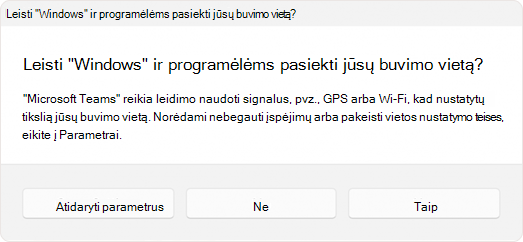Naujausias 2024 Windows 11 naujinimas skirtas pagerinti ryšį su 7 Wi-Fi pristatymu, produktyvumo didinimu taikant naujus sparčiuosius parametrus ir pritaikymo neįgaliesiems gerinimu naudojant pažangių pagalbinių klausos įrenginių palaikymą. Be to, ji pristato energijos taupymo funkcijas, kurios prailgina akumuliatoriaus įkrovą ir sumažina energijos suvartojimą. Ir tiems, kurie nori perimti ateities, mes turime funkcijų, skirtų specialiai naujos kartos Copilot + kompiuteriai gauja. Šie pažangiausių įrenginių yra pastatytas pasinaudoti DI galia, siūlanti precedento spartą ir žvalgybos. Naudodami "Copilot+" kompiuterius, ne tik laiko neatimsite; jūs nustatote, kas įmanoma asmeninio skaičiavimo tempą.
Sukurtas įsiklausius į jūsų atsiliepimus, šis naujinimas taip pat padidina saugą, kad būtų užtikrinta saugesnė ir patikimesnė patirtis.
Gaukite išankstinę prieigą prie naujausių funkcijų
Norėdami užtikrinti prieigą prie naujausių ir geriausių "Windows" funkcijų, atidarykite parametrai > „Windows Update“ arba naudokite šiuos sparčiuosius klavišus:
Čia pasirinkite Tikrinti, ar yra naujinimų
Jei norite vieni iš pirmųjų gauti naujausius su sauga nesusijusius naujinimus, nustatykite jungiklį Įjungta šalia Gauti naujausius naujinimus, kai tik jie bus pasiekiami
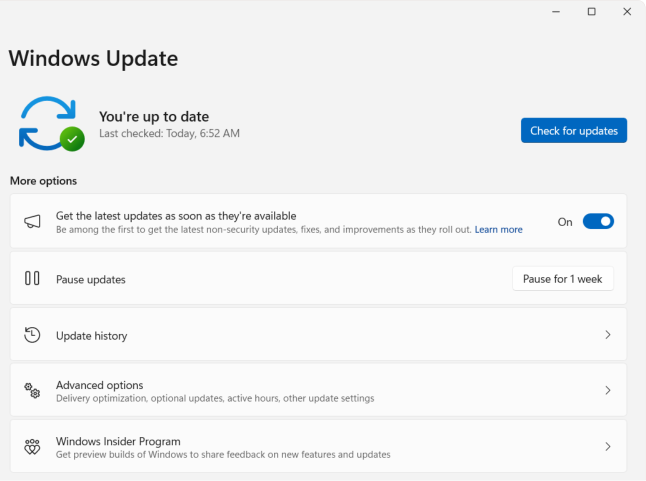
Esate "Windows Insider Preview" programos dalyvis? Peržiūrėkite "Windows Insider" tinklaraštį ir sužinokite, kas nauja naujausiose vertinimo komponavimo versijose.
Sužinokite, kas nauja naujausiuose naujinimuose
Sužinokite, kas išleista su naujausiais "Windows" naujinimais. Norėdami sužinoti daugiau, pasirinkite kiekvieną skirtuką:
Pastaba: Daugiau informacijos apie 2024 Windows 11 naujinimą rasite "Windows" patirties tinklaraštyje:Kaip gauti naujų Windows 11 funkcijų. Mes ir toliau teiksime naujinimus apie šio naujinimo fazinį diegimą "Windows" leidimo sveikatos svetainėje.
Sveiki atvykę į asmeninio kompiuterijos naudojimo ateitį su Windows 11 Copilot+ kompiuteriais! Šie įrenginiai nėra tik versijos naujinimas; jie šuolis į naują erą DI pagrindu veikia technologijų. Naudojant nervų apdorojimo bloką (NPU), galintį atlikti daugiau nei 40 trilijonų operacijų per sekundę, "Copilot+" kompiuteriai yra sukurti taip, kad būtų lengva atlikti sudėtingiausias užduotis.
Išnaudokite pasaulį naujais būdais naudodami tiesiogines titrus, versdami garso ir vaizdo turinį į anglų kalbos subtitrus iš 44 kalbų, kad niekada nepraleistumėte naujienų!
Pasinerkite į kūrybiškumą naudodami "Cocreator" programėlėje Piešimas, kur DI padeda atgaivinti savo meninę viziją.
Pagerinkite vaizdo skambučius naudodami "Windows Studio Effects", siūlant DI pagrindu veikiančio apšvietimo ir triukšmo slopinimo funkciją visiškai aiškiam ryšiui.
"Auto Super Resolution" yra pirmasis DI pagrindu veikiantis super skiriamosios gebos sprendimas, integruotas į operacinę sistemą, todėl žaidimai automatiškai žaidžia sklandžiau su didesnės skiriamosios gebos detalėmis.
O naudodami vaizdų kūrimo įrankis ir "Restyle Image" programėlėje "„Microsoft“ nuotraukos", pertvarkykite nuotraukas arba sukurkite naujų vaizdų naudodami DI pagalbą.
Šios išskirtinės "Copilot+" kompiuterių funkcijos, įtrauktos į "Windows 11 2024" naujinimą, yra tik transformuojamos kelionės į technologijų ateitį pradžia.
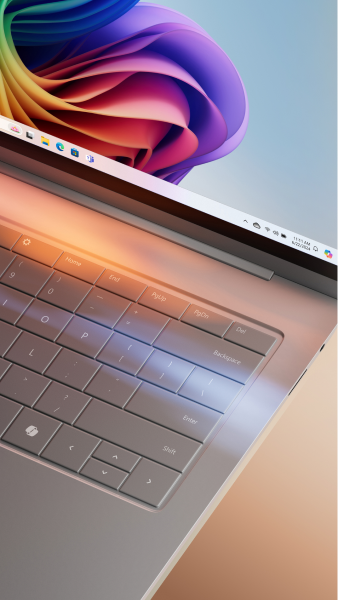
|
|
Perimti belaidžio revoliuciją su Wi-Fi 7 vartotojų prieigos taškų įvedimo, dabar prieinama visiems. Wi-Fi 7 yra ne tik papildantysis naujinimas; tai transformacinis šuolis į priekį belaidžio ryšio technologijų srityje, suteikiantis neprilygstamą greitį, patikimumą ir efektyvumą. Remiantis Wi-Fi 6 ir 6E Wi-Fi pagrindais, Wi-Fi 7" padidina jūsų ryšio patirtį, žymiai patobulina pralaidumą, gaištį ir bendrą belaidžio ryšio našumą. Naudojant Wi-Fi 7", jūsų "Windows" kompiuteris gali pasiekti kelių gigabitų greitį, kuris gali būti iki 4x spartos Wi-Fi 6 ir Wi-Fi 6E ir beveik 6 x Wi-Fi 5. Tai reiškia sklandesnę, labiau reaguojančią veiklą realiuoju laiku, pvz., žaidimų ir vaizdo konferencijas, gerokai mažesnę gaištį. Norėdami išnaudoti visas Wi-Fi 7" galimybes, užtikrinkite, kad jūsų kompiuterio ir vartotojų prieigos taškas būtų Wi-Fi 7 pajėgūs, nes daugelis mūsų ekosistemų partnerių jau įdiegė į rinką suderinamus produktus. |
"Windows" turi išplėstinį pritaikymą neįgaliesiems, įgalindama tiesioginį susiejimą ir garso srautinį perdavimą "Bluetooth Low Energy Audio"® (LE garso) palaikomiems pagalbiniams klausos įrenginiams suderinamuose kompiuteriuose. Šiame naujinime pristatomos naujos iš anksto nustatytų garso parametrų ir aplinkos garso valdymo galimybės, pasiekiamos tiesiogiai iš "Windows" parametrų arba sparčiųjų parametrų. Vartotojai gali koreguoti pagalbinių klausos įrenginių parametrus, kad atitiktų aplinką, nors parinktys gali skirtis atsižvelgiant į įrenginio modelį ir konfigūraciją.
Vartotojai taip pat gali valdyti aplinkos garso garsumą pagalbinį klausos įrenginių fiksavimą, kad prireikus galėtų sutelkti dėmesį į srautu perduodamą garsą ar aplinką. Šios funkcijos pasiekiamumas taip pat priklauso nuo įrenginio modelio.
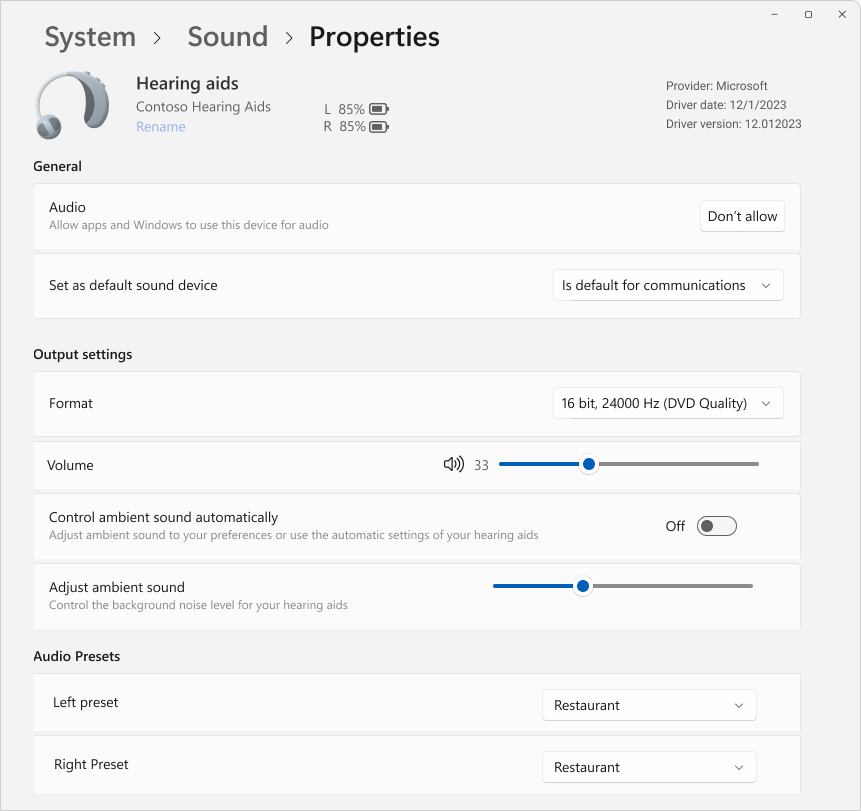
Norint naudoti šias funkcijas, "Windows" įrenginys ir pagalbinės klausos įrenginys turi palaikyti "Bluetooth LE Audio". Svarbu atkreipti dėmesį, kad ne visi Windows 11 kompiuteriai arba klausos įrenginiai su "Bluetooth LE" palaikymu yra suderinami su LE garsu. Daugiau informacijos apie LE garso suderinamumą su "Windows" žr. "Windows" palaikymo puslapyje. Dėl pagalbinio klausos įrenginio suderinamumo kreipkitės į gamintoją arba garsologą.
Norėdami sužinoti daugiau, žr. Klausos įrenginių naudojimas su "Windows" kompiuteriu.
" Bluetooth" & įrenginių parametrų puslapis taip pat buvo patobulintas, kad būtų galima pasiūlyti daugiau funkcijų. Dabar vartotojai gali lengvai peržiūrėti svarbiausią informaciją apie prijungtus "Bluetooth" įrenginius, pvz., akumuliatoriaus įkrovą ir ryšio būseną, ir pasiekti garso įrenginių garso parametrus. Šie patobulinimai taikomi pagalbinėms klausos priemonėms ir visiems kitiems šiame puslapyje nurodytiems įrenginiams.
Norėdami naršyti šias funkcijas, eikite į Parametrai > "Bluetooth" & įrenginiai > įrenginiai arba naudokite šiuos sparčiuosius klavišus:
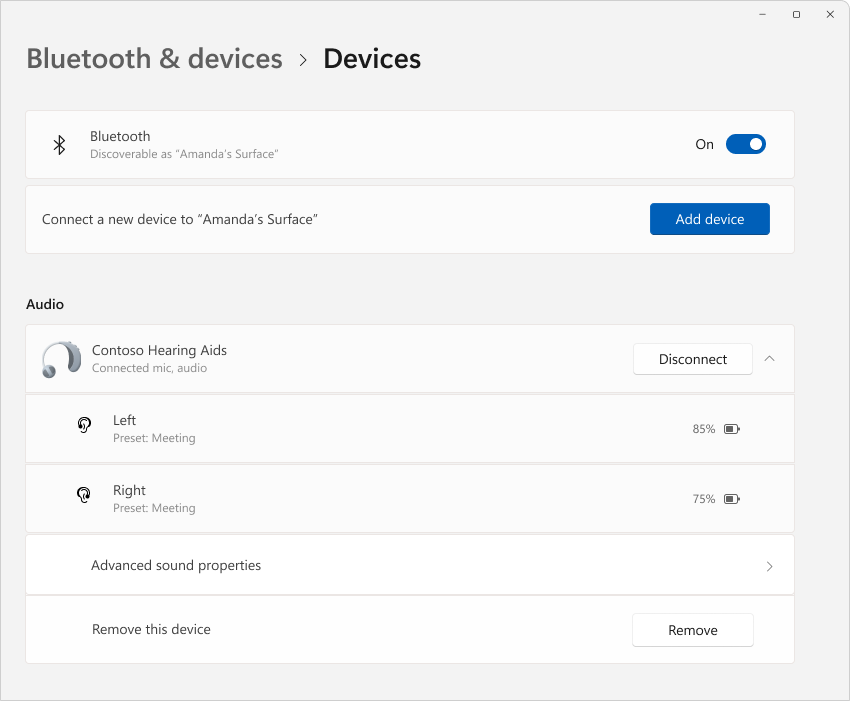
Naujas slenkamas sparčiųjų parametrų rodinys reiškia, kad jums nebereikia redaguoti sąrašo norint įtraukti naujų veiksmų; tiesiog slinkite per ir pertvarkykite, kaip jums atrodo tinkama.
Tiesioginiai titrai lengviau pasiekiami naudojant naują spartųjį parametrą, kad būtų lengviau įjungti iš sistemos dėklo.
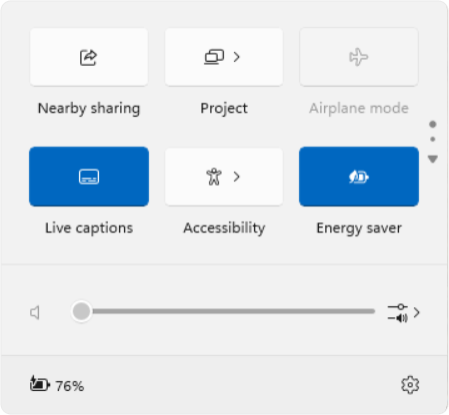
Tinklo ryšys yra intuityviau su šiais patobulinimais:
-
animated icons that indicate when a connection is progress, replacing the disconnected globe icon
-
Wi-Fi tinklų atnaujinimo mygtukas kartu su nuskaitymo eigos indikatoriumi, kad būtų lengviau rasti reikiamus tinklus
-
VPN valdymas yra paprastesnis, naujas atskiras VPN perjungiklis ir patobulintas kelių VPN sąrašas, sutrumpinant laiką, kurio reikia ryšiui pradėti
Užduočių juostoje Failų naršyklė langai dabar rodo peržiūros miniatiūras su keliais skirtukais ALT+TABir Užduočių rodinys.
Galiausiai, programos piktogramų eigos juostos dizainas atnaujinamas, kad būtų geriau matomas ir užduočių juostoje, ir pradžios meniu.
Šie naujinimai sukurti taip, kad "Windows" būtų patogesnė naudoti.
Šis "Windows" naujinimas suteikia naują efektyvumą Failų naršyklė, todėl failų valdymas yra sklandesnis ir intuityviau. Išvalyti žymas kontekstiniame meniu nurodo veiksmus, pvz., iškirpti, kopijuoti, įklijuoti, pervardyti, bendrinti ir naikinti, supaprastinti kasdienes užduotis.
Dabar galite lengvai vilkti failus tarp naršymo kelio Failų naršyklė adreso juostoje. Breadcrumbs show the path to your current file location, making navigation a breeze. Pvz., kelyje Šis kompiuteris > "Windows" (C:) > Programų failai yra trys naršymo keliai.
Perimti naują paramą kuriant 7-zip ir TAR archyvus, išplėsti savo galimybes už tradicinio ZIP formatu. Naujasis glaudinimo vediklis siūlo įvairių formatų ir išsamų archyvavimo poreikių tinkinimą, o patobulinta išskleidimo funkcija lengvai išsprendžia failų vardų konfliktus.
Be to, PNG failai dabar palaiko metaduomenų redagavimą, todėl galite įtraukti informacijos į vaizdus.
Šie patobulinimai skirti pagerinti jūsų Failų naršyklė patirtį, užtikrinant, kad visos sąveikos būtų tokios intuityvios, kokios jos yra veiksmingos.
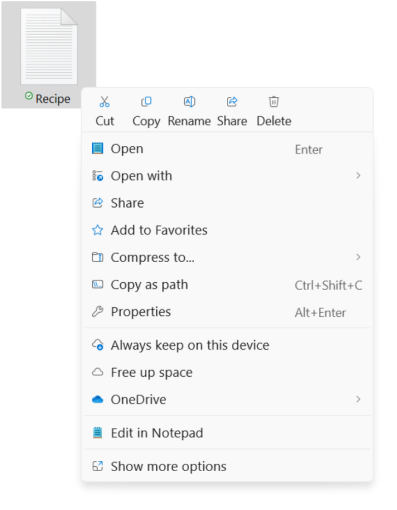
Pristatome energijos taupymo funkciją – išmanų sprendimą, kuris prailgina kompiuterio akumuliatoriaus įkrovą ir taupo energiją neprarandant efektyvumo. Naudojant sparčiuosius parametrus, energijos taupymą galima įjungti arba išjungti, kad atitiktų jūsų poreikius, arba nustatyti automatinį aktyvinimą iki tam tikro akumuliatoriaus procento.
Idealiai tinka tiek akumuliatorius maitinančių, tiek prijungtų kompiuterių atveju, ši funkcija ne tik optimizuota nešiojamiesiems kompiuteriams, bet ir staliniams kompiuteriams nuolat taupyti energiją.
Aktyvios energijos taupymo piktograma rodoma stalinių kompiuterių sistemos dėkle, o akumuliatoriaus pagrindu veikiančiuose įrenginiuose yra pažįstama lapo piktograma.
Norėdami sukonfigūruoti energijos taupymo funkciją, eikite į Parametrai > Sistema > Energijos & Akumuliatorius arba naudokite šiuos sparčiuosius klavišus:

Energijos taupymo ryškumo valdiklis prijungtiems įrenginiams
Turinio adaptyviojo ryškumo valdymas (CABC) pritemdo arba pašviesinti ekrano arba monitoriaus sritis pagal rodomą turinį. Tikslas – subalansuoti energijos suvartojimą ir išlaikyti gerą vaizdinę patirtį ir galiausiai taupyti akumuliatoriaus įkrovą. Ši funkcija veikia įrenginiuose, pvz., nešiojamuosiuose ir "2-in-1", kurie prijungti prie kroviklio. Daugumai vartotojų šis pakeitimas bus pastebimas ir turėtų padėti sumažinti energijos
CABC galite konfigūruoti dalyje Parametrai > Sistema > ekrane arba naudodami šias nuorodas:
Dalyje Ryškumas & spalva naudokite išplečiamąjį meniu su 3 parinktimis: Išjungta, Visada ir Tik naudojant akumuliatorių. Naudojant akumuliatorius maitinamus įrenginius, pvz., nešiojamuosius kompiuterius ir "2-in-1", numatytoji reikšmė yra Tik naudojant akumuliatoriaus energiją.
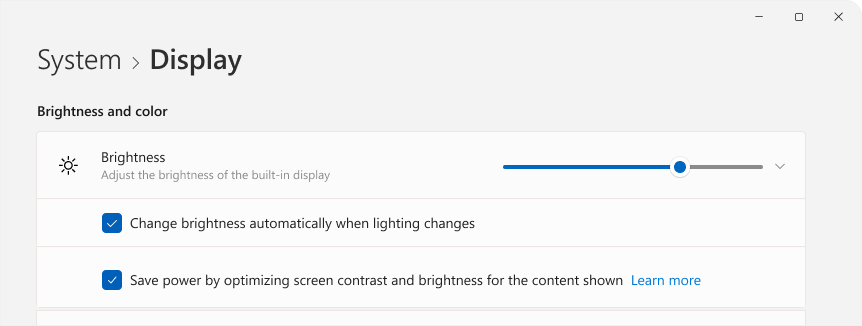
Pastaba: CABC turi įjungti įrenginio gamintojas. Todėl ši funkcija veikia ne visuose nešiojamuosiuose arba "2-in-1" įrenginiuose.
Dabar "Windows" palaiko QR kodo bendrinimą Wi-Fi tinkluose, todėl lengva bendrinti Wi-Fi tinklą su draugais ir šeima. Galite prisijungti prie naujų Wi-Fi tinklų neautomatiškai neįvesdami tinklo informacijos ir slaptažodžių, taip supaprastindami naudojimo patirtį. Naudodami naują QR kodo bendrinimo funkciją, galite:
-
Nuskaitykite QR kodą, kad iškart prisijungtumėte prie Wi-Fi tinklo."Windows" įrenginiai su kamera gali nuskaityti ir prisijungti prie QR kodo, paskelbto kavinėje arba bendrinamo kito įrenginio. Norėdami naudoti, atidarykite fotoaparato programėlę savo įrenginyje ir nukreipkite ją į Wi-Fi tinklo QR kodą
-
Bendrinkite Wi-Fi slaptažodį kitame įrenginyje naudodami QR kodą. Norėdami naudoti, raskite tinklą sparčiųjų parametrų > "Wi-Fi" ir pasirinkite ypatybes , tada parametrų puslapio viršuje rodyti Wi-Fi tinklo slaptažodį . Anksčiau naudotus tinklus galite rasti dalyje Parametrai > Tinklas & internetas >"Wi-Fi" > Valdyti žinomus tinklus ir pasirinkti tinklą, kad būtų rodomas slaptažodis. Kitame įrenginyje, kuris palaiko QR kodo ryšius, naudodami fotoaparato programėlę nuskaitykite QR kodą, kad
-
Bendrinkite savo mobilųjį interneto tašką per QR kodą. Savo įrenginio mobilųjį interneto tašką galite greitai bendrinti puslapyje Parametrai > Tinklas & internetas > Mobilusis interneto taškas , kuriame ypatybių sekcijoje dabar yra QR kodas. Naudokite kitą įrenginį, palaikantį QR kodo ryšius, kad nuskaitytumėte fotoaparatu ir prijungtumėte
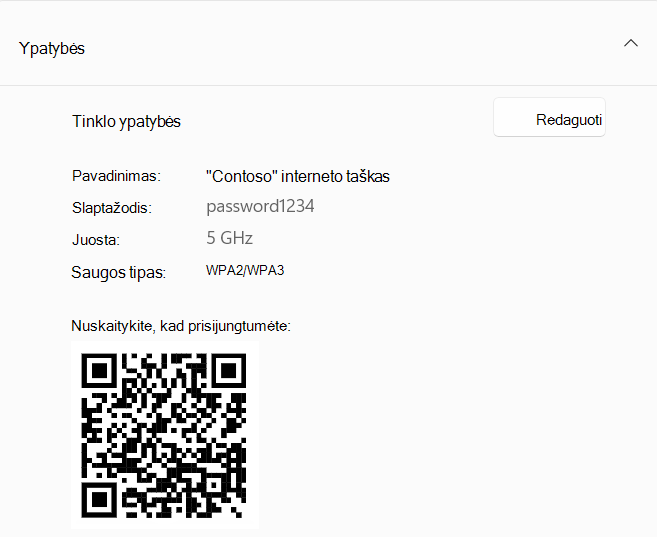
|
|
Yra naujų privatumo parametrų, kurie suteikia daugiau galimybių kontroliuoti, kurios programos gali pasiekti netoliese esančių Wi-Fi tinklų sąrašą, kuris galėtų būti naudojamas jūsų buvimo vietai nustatyti. Programėlių teises galite peržiūrėti ir koreguoti dalyje Parametrai > Privatumas & saugos > vieta. Norėdami supaprastinti buvimo vietos bendrinimo su patikimomis programomis procesą, įdiegėme naują raginimą. Šis raginimas rodomas, kai programa pirmą kartą bando pasiekti jūsų buvimo vietą arba Wi-Fi informaciją, įgalina vietos nustatymo tarnybas ir suteikia programėlei teisę naudoti jūsų buvimo vietos duomenis. Tai palengvina užduotis, pvz., rasti kryptis arba tikrinti orus, neperėjus į parametrus.
Be to, raginimas įspėja, kai programa netikėtai prašo prieigos prie vietos nustatymo tarnybų, o tai leidžia jums nesuteikti teisių, jei reikia. Jei norite, kad jūsų vietos informacija būtų privati, galite išjungti parinktį Pranešti, kai programėlės vietos parametruose prašo vietos, kad šie raginimai nebūtų rodomi, kai vietos nustatymo tarnybos išjungtos. Suteikus teisę, programos, naudojančios vietos informaciją arba Wi-Fi duomenis, yra išvardytos dalyje Naujausia veikla puslapyje Vieta. Be to, kai programėlė aktyvi, užduočių juostoje bus rodoma vietos piktograma, padedanti stebėti, kada ir kaip programėlės pasiekia šią informaciją. |
"Microsoft Teams" dabar leidžia sklandžiai perjungti asmenines ir darbo arba mokymo įstaigos paskyras, siūlydama vieningą naudojimo patirtį vienoje programoje. Šis naujinimas supaprastina darbo eigą leisdamas naudoti vieną programą visoms "Teams" paskyroms.
Norėdami įtraukti arba perjungti paskyras, tiesiog spustelėkite savo profilio paveikslėlį viršutiniame dešiniajame kampe prisijungę prie "Teams". Rasite parinkčių, leidžiančių paleisti asmenines ir darbo paskyras vienu metu, kiekviena su skirtingomis piktogramomis užduočių juostoje, kad būtų lengva pasiekti.
Pranešimai buvo patobulinti, kad būtų aiškiai nurodyta, su kuria "Teams" paskyra jie susiję. Asmeninės paskyros pranešimai dabar teikia išsamesnės informacijos, todėl galima greitai ir paprastai atlikti veiksmus tiesiai iš pranešimų juostos.
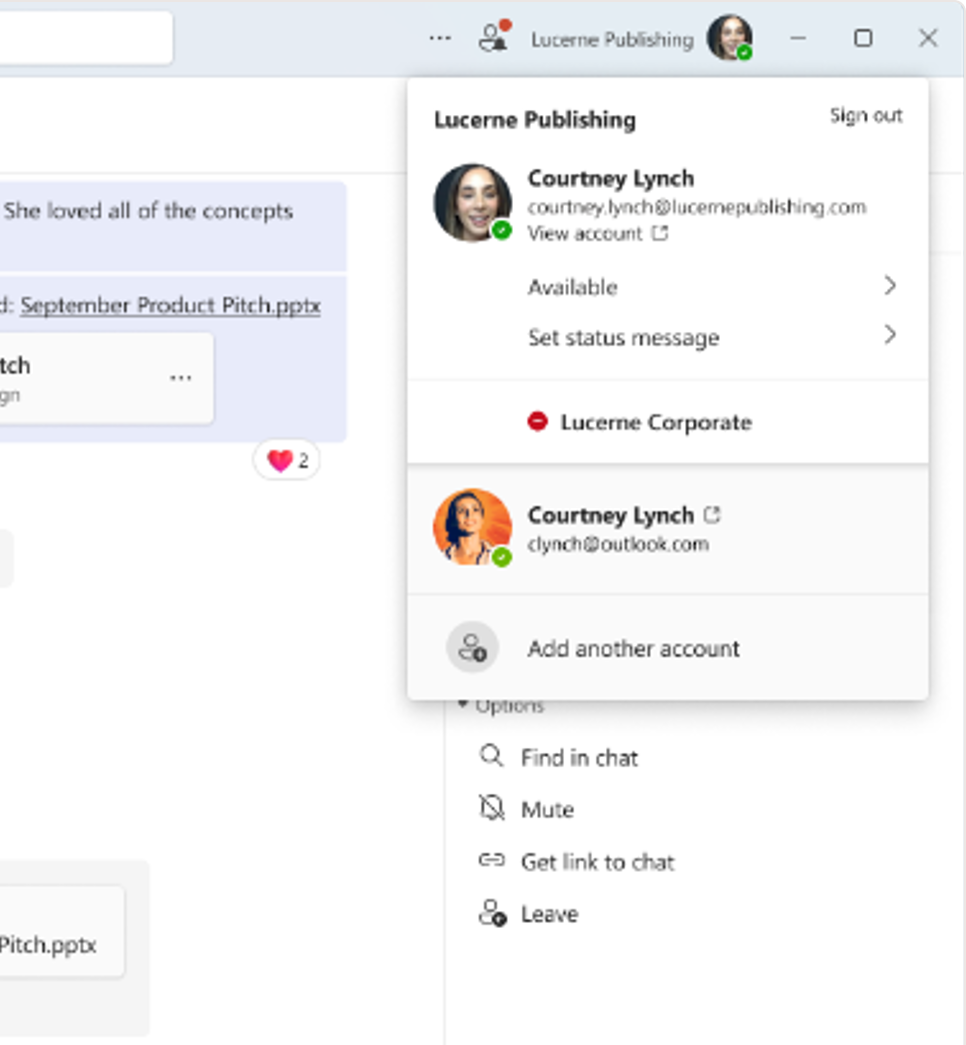
Balso Clarity, iš pradžių išskirtinai skirtas "Surface" įrenginiams, dabar pasiekiamas daugiau įrenginių.
Balso Clarity yra naujoviška funkcija, kuri padidina jūsų garso patirtį sistemoje "Windows" pasitelkus pažangiausias DI technologijas. Naudojant mažo sudėtingumo DI modelius, jis efektyviai atšaukia aidą, slopina foninį triukšmą ir sumažina reverberaciją realiuoju laiku.
Ši funkcija yra patogiai įjungta pagal numatytuosius parametrus ir pasiekiama programose, veikiančiose ryšių signalo apdorojimo režimu, pvz., Telefono susiejimas ir "WhatsApp". Nepaprastai, norint pasinaudoti "Voice Clarity" nereikia jokios papildomos aparatūros, nes ji suderinama su x64 ir "Arm64" CPU.
Programos, naudojančios ryšių signalų apdorojimo režimą, automatiškai integruos balso Clarity be jokių pakeitimų, užtikrindamos sklandų veikimą, kai OĮG įrenginiams nebereikės apdoroti ryšių režimo. Tai apima kompiuterinius žaidimus, naudojančius ryšių signalo apdorojimo režimą, skirtą sąveikoms internete, ir pagerina žaidimų patirtį, naudojant aiškesnį bendravimą.
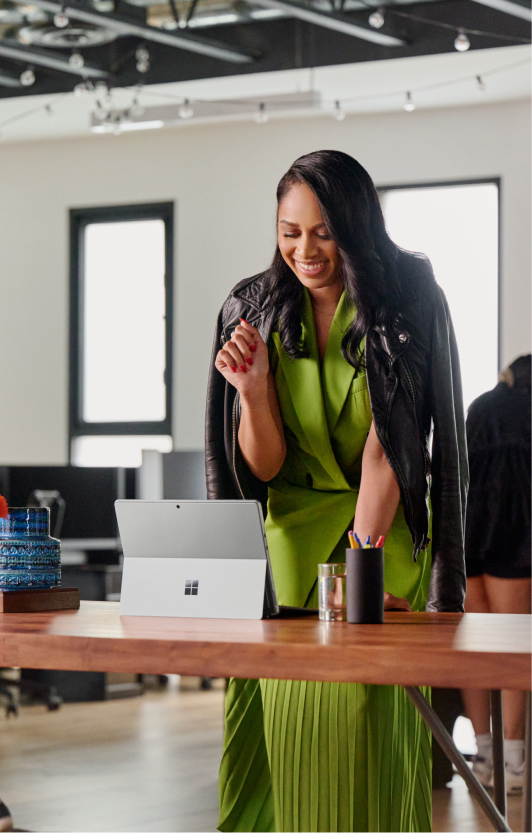
|
|
"Windows" dabar siūlo sudo komandą, priedas, kuris suteikia pažįstamą padidinimo metodą komandų eilutės sąsajai. Sudo komandos konfigūravimas yra paprastas: atidarykite Parametrai > Sistemos > Kūrėjams ir įjunkite komandą Sudo. Tada galite pasirinkti pageidaujamą veikimo režimą, nesvarbu, ar jis yra naujame lange, ar įjungta įvestis, ar įdėtasis, pritaikydami ją konkretiems poreikiams, kad komandų eilutės funkcijos veiktų efektyviai. Norėdami sužinoti daugiau, žr. "Sudo", skirtos "Windows", dokumentaciją. |
|
|
Nuotolinio darbalaukio funkcija siūlo labiau integruotą jungimosi juostą jūsų nuotoliniams seansams su atnaujintu švieso / tamsaus režimo dizainu, kuris atitinka Windows 11 dizaino principus. Nuotolinis darbalaukis (mstsc.exe) dabar prisitaiko prie teksto mastelio keitimo nuostatų, nustatytų dalyje Parametrai > Pritaikymas neįgaliesiems > Teksto dydis, taip užtikrinamas įvairių vaizdinių poreikių skaitomumas. Tais atvejais, kai teksto mastelio keitimas labai padidėja, bus rodoma slinkties juosta, kad tilptų didesnis tekstas. Be to, nuotolinis darbalaukis dabar palaiko mastelio keitimo parinktis 350, 400, 450 ir 500 %, suteikdamas daugiau lankstumo ir aiškumo dėl jūsų nuotolinio darbo reikalavimų. Šie naujinimai pagerina bendrą nuotolinio darbalaukio naudojimo patirtį, todėl jį lengviau pasiekti ir pritaikyti vartotojams. |
Atnaujinta "Windows" sąrankos patirtis
"Windows" sąranka atnaujinama naudojant švarų ir modernų dizainą. Sąrankos metu (OOBE), kai reikia prisijungti prie tinklo ir nėra Wi-Fi tvarkyklių, jums bus suteikta galimybė paspausti mygtuką Diegti tvarkykles, kad įdiegtumėte anksčiau atsisiųstas tvarkykles.
Užrakto ekranas
Dabar kartu su orų naujinimais "Windows" teminis ekranas gali rodyti sporto rezultatus, eismo sąlygas ir finansuoti naujienas tiesiog užrakto ekrane! Išlikite informuoti vienu žvilgtelėjimu. Norėdami įjungti šią funkciją, eikite į Parametrai > Personalizavimas > Užrakto ekranas.
Pradžios meniu
-
Pradžios meniu yra naujas paskyros tvarkytuvas. Kai naudojate "Microsoft" paskyrą prisijungdami prie "Windows", matysite savo paskyros pranašumus. Ši funkcija taip pat leidžia lengvai tvarkyti paskyros parametrus
-
Galite vilkti programėles iš prisegtos meniu sekcijos ir prisegti jas užduočių juostoje
Sistemos dėklas
-
Nuoseklus laikrodžio ekranas: palaikę žymiklį virš datos ir laiko sistemos dėkle, dabar nuosekliai rodys laikrodį, net ir nustatydami vieną laikrodį
-
Įkrovimo pranešimo atnaujinimas: siekiant aiškumo patobulintas pranešimo tekstas, skirtas aptikti lėtą kroviklį
Parametrai
-
Lengvai valdykite visus kompiuterius ir "Xbox" konsoles naujame puslapyje dalyje Parametrai > paskyros > susieti įrenginiai. Ši funkcija pasiekiama "Home" ir "Pro" leidimuose, kai prisijungiate naudodami savo "Microsoft" paskyrą
-
Patogus mygtukas Įtraukti dabar dalyje Parametrai > Paskyros. Naudokite jį norėdami greitai įtraukti atkūrimo el. pašto adresą į "Microsoft" paskyrą, užtikrindami, kad niekada neprarasite prieigos. Ši parinktis rodoma, kai prisijungiate naudodami savo "Microsoft" paskyrą
-
Sužinokite apie naujus žaidimus naudodami "Game Pass" rekomendacijų kortelę, dabar parametrų pagrindiniame puslapyje. Ši funkcija prieinama "Home" ir "Pro" leidimuose vartotojams, kurie aktyviai žaidžia žaidimus savo kompiuteryje
-
Wi-Fi slaptažodžio pritaikymas neįgaliesiems: Wi-Fi slaptažodis dabar labiau pasiekiamas ypatybių puslapio viršuje, dalyje Parametrai > Tinklas & internetas > "Wi-Fi"
-
Konfigūruokite numatytąją vietą, kuri naudojama, kai nėra tikslių signalų, pvz., GPS. Naujos funkcijos ieškokite dalyje Parametrai > privatumas & sauga > Vieta > Numatytoji vieta> Nustatyti numatytąją
-
Spausdinimo užduočių valdymas: pristabdyti ir tęsti spausdinimo užduotis tiesiai iš spausdinimo eilės, todėl patogu atlikti spausdintuvo priežiūrą
-
Spausdintuvo pervardijimas: lengvai pervardykite spausdintuvą "Bluetooth" & įrenginiuose > Spausdintuvai & skaitytuvų parametrai
-
Saugojimo vietų sąsaja buvo atnaujinta intuityviam valdymui, įskaitant aiškesnius būsenos indikatorius ir saitus dalyje Parametrai > Sistema > Saugykla > Saugojimo vietos
-
Pagalbinės klausos priemonės: lengvai valdykite "Bluetooth LE" garsą palaikančias klausos priemones dalyje Parametrai > Pritaikymas neįgaliesiems > Klausos įrenginiai
Garso mikrofono tikrinimo priemonė
"Windows" dabar siūlo naują garso mikrofono tikrinimo priemonę, kuri leidžia vartotojams išbandyti ir palyginti garso kokybę numatytaisiais ir ryšio režimais. Esanti mikrofono ypatybėse dalyje Parametrai > Sistema > Garsas, ši programa leidžia įrašyti ir klausytis garso abiem režimais, pateikiant aiškų garso apdorojimo režimų, pasiekiamų "Windows" programoms, palyginimą. Ši funkcija ypač naudinga vertinant specialiuosius garso efektus, įtrauktą į kai kurias garso tvarkykles bendravimo tikslais. Perjungdami režimus iš pradžių galite pastebėti, kaip užfiksuotas ir skirtingai apdorojamas mikrofono garsas naudojant bendravimo ir neryšio programas. Tai puikus tikrinimo įrankis, tačiau verta pažymėti, kad jis nepakeis garso parametrų – tai tik palyginimui. Ši paslaugų programa taip pat suteikia galimybę išbandyti balso Clarity funkciją, pagerinant garso patirtį sistemoje "Windows".
Grafika
-
Dinaminio atnaujinimo dažnį dabar galima įjungti perjungiklį. Po įjungimo "Windows" dinamiškai koreguoja atnaujinimo dažnį pagal pasirinktą dažnį, kad padėtų taupyti energiją
-
Patobulinta atnaujinimo dažnio logika, leidžianti skirtingus atnaujinimo dažnius skirtinguose monitoriuose, atsižvelgiant į kiekvieno monitoriaus atnaujinimo dažnį ir ekrane rodomą turinį
-
Pasirinkus dinaminio atnaujinimo dažnį (DRR), o energijos taupymo funkcija taip pat įjungta, "Windows" vis tiek veikia mažesne atnaujinimo sparta ir nepersijungia į aukštesnį lygį, kol neišjungus energijos taupymo funkcijos
-
Galimos naujos spalvų intensyvumo reguliavimo ir spalvų didinimo spalvų filtrams parinktys. Norėdami tai padaryti, atidarykite parinktį Parametrai > Pritaikymas neįgaliesiems > spalvų filtrai
-
Naujas spalvų valdymo parametrų puslapis, esantis dalyje Parametrai > Sistema > Ekrano > Spalvų valdymas. Šiame puslapyje galite įtraukti arba pašalinti spalvų profilius, nustatyti prijungtų ekranų numatytuosius spalvų profilius ir konfigūruoti automatinį spalvų valdymą
„Bluetooth“
Patobulintas "Bluetooth" įrenginio aptikimas: pagal numatytuosius parametrus sistema dabar nuskaitys visų tipų įrenginius, bet pateiks tik įprastus įrenginių tipus. Kai nuskaitymo metu aptinkamas neįprastas įrenginys, vartotojams bus pateikta parinktis Rodyti visus įrenginius, kad prireikus jie galėtų peržiūrėti ir prisijungti prie rečiau naudojamų "Bluetooth" įrenginių. Aplinkoje, kurioje yra daug netoliese esančių "Bluetooth" įrenginių, vartotojams lengviau rasti įrenginį, prie kurio jie bando prisijungti.
„Windows“ atsarginis kopijavimas
"Windows" dabar gali kurti atsargines garso parametrų, įskaitant garso schemą, kopijas! Tiesiog įjunkite Atsiminti mano nuostatas ir pažymėkite žymės langelius Personalizavimas ir Kiti "Windows" parametrai. Šias parinktis galite rasti dalyje Parametrai > Paskyros > "Windows" atsarginę kopiją. Naudokite „Windows“ atsarginis kopijavimas programėlę, kad lengvai atkurtumėte šiuos parametrus naujame įrenginyje.
Sauga
Naujos ir patobulintos apsaugos funkcijos buvo integruotos darbo ir mokymo įstaigos aplinkose, siekiant sustiprinti saugą, įskaitant:
-
"BitLocker": pašalinamos būtinosios DMA ir HSTI / moderniojo budėjimo būsenos sąlygos. Todėl daugiau įrenginių turi teisę į automatinį ir neautomatinį įrenginių šifravimą
-
Rūdys "Windows" branduolyje: patikima programavimo kalba, skirta pagerinti sistemos saugą ir efektyvumą
-
"Windows" apsaugotasis spausdinimo režimas: jūsų spausdinimo užduočių apsaugos priemonė, užtikrinanti konfidencialumą ir vientisumą
-
Asmeninių duomenų šifravimas (PDE) aplankams: slaptų duomenų šifravimas aplanko lygiu papildomam saugos lygiui
-
SHA-3 palaikymas: naujausios šifravimo maišos funkcijos, suteikiančios didesnį duomenų vientisumo saugumą
-
Vietinės apsaugos institucijos (LSA) apsaugos įgalinimas naujinant versiją: automatinis saugos gerinimas atnaujinant sistemą
-
Serverio pranešimų bloko (SMB) protokolo pakeitimai: SMB protokolo naujinimai, siekiant pagerinti saugą ir efektyvumą
-
"Windows" vietinio administratoriaus slaptažodžio sprendimo (LAPS) pakeitimai: patobulintas vietinio administratoriaus slaptažodžių valdymas ir sauga
-
Nuotolinio "Mailslot" protokolo išjungimas: palaipsniui panaikinami protokolai, kad sumažėtų pažeidžiamumas
Jei norite išsamiai pasinerti į šiuos naujinimus, IT specialistams skirtoje dokumentacijoje pateikiama išsami apžvalga.
Užduočių tvarkytuvas
-
DDR greičio vienetai: DDR greičio matavimo vienetai buvo atnaujinti iš MHz į MT/s, kad būtų tiksliau nuskaityta
-
Greitesnis proceso apdorojimas: užduočių tvarkytuvas dabar išleidžia proceso rankenėles greičiau, kai stabdo procesą
-
Pagerintas patikimumas ir efektyvumas
-
Pritaikymo neįgaliesiems patobulinimai, apimantys klaviatūros fokusavimą, kad būtų lengviau naršyti, naršyti tabuliavimo klavišą, keisti teksto mastelių dydį, ekrano skaitytuvo palaikymą, didelio kontrastingumo intensyvumo žemėlapių naudojimą ir paprastesnį dydžio keitimą
Registro Redaktorius
Registro Redaktorius dabar palaiko ieškos apribojimą iki šiuo metu pasirinkto rakto ir jo poelemenčių.
Diktorius
Nuskaitymo režimas dabar reaguoja greičiau, todėl lengviau naršyti ir skaityti didelius dokumentus, ypač "Microsoft Edge". Norėdami naudoti nuskaitymo režimą, pirmiausia įjunkite Diktorių ("Windows" logotipo klavišas + Ctrl + Enter).. Tada aktyvinkite nuskaitymo režimą diktoriaus seanso metu paspausdami Caps lock + tarpo klavišą .
Žinyno naudojimas
Gaukite pagalbos dabar siūlo patobulintą tinklo diagnostiką, kuri padės jums vėl prisijungti prie interneto. Galite pasirinkti konkrečią tinklo sąsają, kurios triktis norite šalinti, ir programėlė teikia išplėstinę tvarkyklių ir kitų aparatūros problemų diagnostiką.
"Windows" bendrinimas
-
Daugiau jokių rūpesčių, jei netyčia uždarysite "Windows" bendrinimo langą spustelėdami už jo ribų. Dabar galite jį uždaryti tik pasirinkdami uždarymo mygtuką viršutiniame dešiniajame kampe
-
Lengvai generuokite tinklalapio URL ir debesies failų QR kodus tiesiai iš "Windows" bendrinimo lango. Tiesiog pasirinkite bendrinimo mygtuką "Microsoft Edge" įrankių juostoje ir pasirinkite "Windows" bendrinimo parinktis, kurias norite bendrinti visuose savo įrenginiuose
-
Dabar galite siųsti el. laiškus sau iš "Windows" bendrinimo lango. El. laiškai bus siunčiami adresu, susietų su jūsų "Microsoft" paskyra
-
Tiesiogiai bendrinkite turinį konkrečiuose "Microsoft Teams" kanaluose ir grupės pokalbiuose "Windows" bendrinimo lange. Tiesiog prisijunkite naudodami savo darbo arba mokymo įstaigos paskyrą
-
Naujas mygtukas Kopijuoti "Windows" bendrinimo lange leidžia greitai kopijuoti failus
-
Bendrinkite turinį "Android" įrenginyje iš "Windows" bendrinimo lango. Susiekite "Android" įrenginį su "Windows" kompiuteriu naudodami Susieti su „Windows“ programėlę "Android" įrenginyje ir Telefono susiejimas kompiuteryje
Įvestis
-
Nauji vokiečių kalbos klaviatūros išdėstymai: pristatome du naujus klaviatūros išdėstymus: išplėstinės vokiečių kalbos (E1) ir (E2), atitinkančius naujausius standartus, suteikiančius galimybę įvesti įvairių simbolių ir kalbų, įskaitant visas lotyniškais rašmenimis pagrįstas ES kalbas, graikų, IPA ir kt.
-
Colemak Keyboard layout addition: The Colemak keyboard layout is now available, offering an alternative for users of Latin-script alphabet-based languages
-
Naujas hebrajų kalbos klaviatūros išdėstymas: įtrauktas naujas standartinis hebrajų klaviatūros išdėstymas ("Standard", 2018 m.), kad būtų pritaikyti šiuolaikiniams teksto įvedimo poreikiams
Norėdami įgalinti vieną iš šių maketų, eikite į Parametrai > Laikas & kalba > Kalbos & regionas.
„Emoji“
Šis naujinimas prideda "Emoji 15.1" palaikymą.
"Copilot" naudojimas sistemoje "Windows", skirtoje DI pagalbai
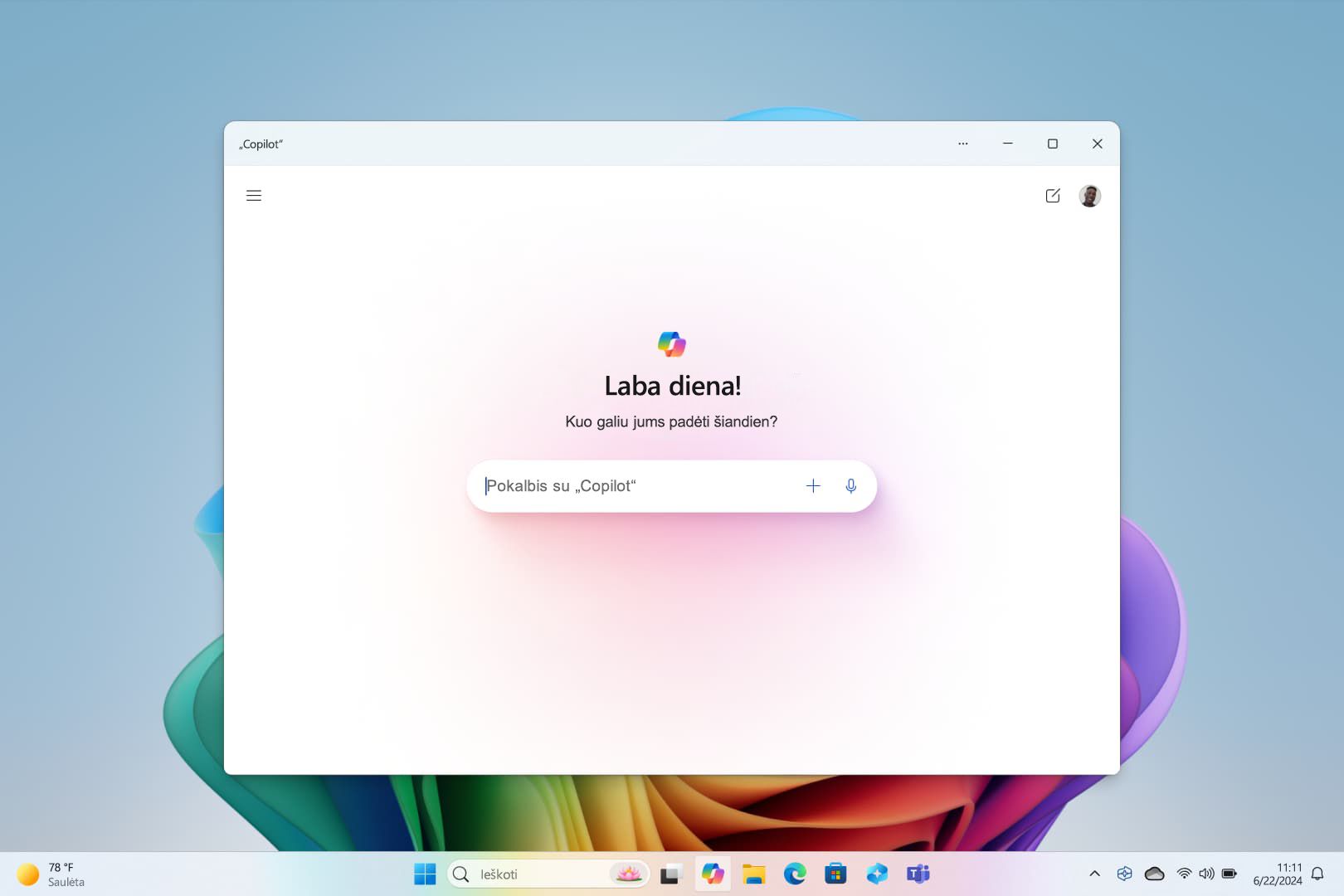
Gaukite atsakymus į sudėtingus klausimus, generuokite naujas idėjas, apibendrinkite puslapius, greitai keiskite kompiuterio parametrus ir dar daugiau.
Naujas nuotraukų naršymo būdas
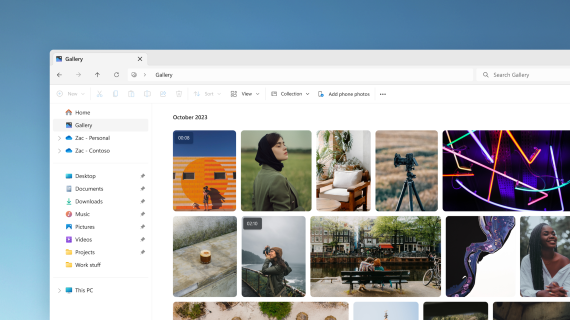
Įtraukite nuotraukas iš savo telefono, kompiuterio ir debesies saugyklos į failų naršyklės galeriją, kad galėtumėte naršyti jas visas vienoje vietoje.
DI telkinio radimas ir naršymas "Microsoft Store"
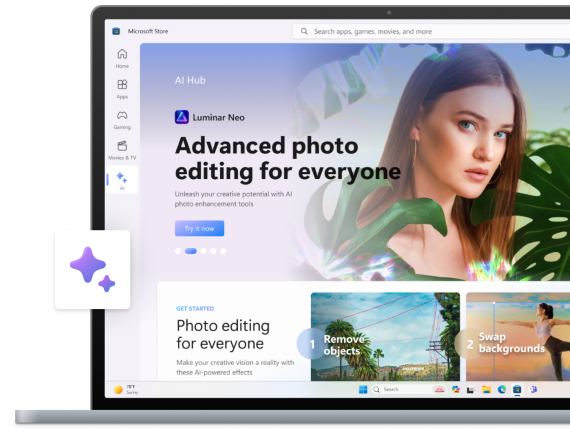
Di galia, kad jūsų pranašumas. Naršykite skirtingų DI kūrėjų programėles, kad galėtumėte lengviau parengti gyvenimo aprašymą, kurti gražias pateiktis ir suplanuoti kitą nuotykius. Susipažinkite su "Microsoft Store" Dirbtinio intelekto telkinys ir sužinokite, kas pasiekiama.
Peržiūrėkite savo pagrindinę informaciją dalyje Parametrai
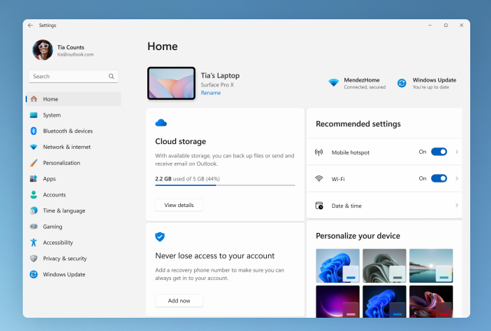
Raskite momentinę savo kompiuterio kopiją, gaukite rekomendacijų ir pasiekite informaciją, pvz., prenumeratos būseną, debesies saugyklą ir paskyros saugos informaciją, tiesiog iš pagrindinio puslapio.
Įveskite tekstą naudodami balsą
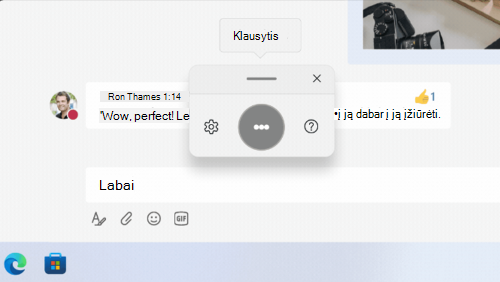
Valdykite savo programėles, diktuokite el. laiškus, ieškokite internete ir kt. balsu. Norėdami pradėti, pasirinkite Parametrai > Pritaikymas neįgaliesiems > Balso prieiga.
Naudokite teksto įvedimą balsu norėdami konvertuoti žodžius į tekstą visur, kur paprastai įvedate tekstą. Paspauskite "Windows" logotipo klavišą + H , kad atidarytumėte teksto įvedimą balsu.
Naudokite kompiuterį be pelės
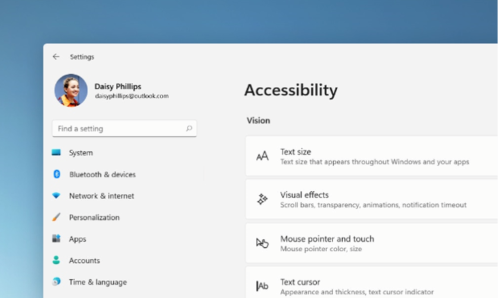
Norėdami naršyti programėles, naršyti žiniatinklyje ir atlikti įprastas užduotis be pelės, naudokite Diktorių, įtaisytąjį „Windows“ ekrano skaitytuvą. Eikite į Parametrai > Pritaikymas neįgaliesiems , kad įjungtumėte įtaisytąjį ekrano skaitytuvą.
Norėdami įjungti arba išjungti Diktorių, paspauskite "Windows" logotipo klavišą +Ctrl +Enter.
Nenaudokite slaptažodžių naudodamiesi prieigos raktais
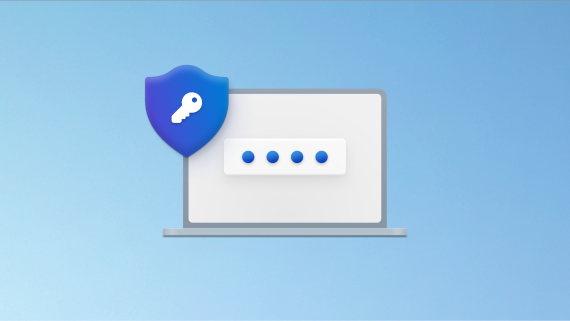
Sukurkite prieigos raktą, kad galėtumėte prisijungti greičiau ir saugiau. Jei nuspręsite išsaugoti prieigos raktą naudodami „Windows Hello“, prisijungimas gali būti dar spartesnis.
Praleiskite mažiau laiko nustatydami, daugiau laiko koduodami
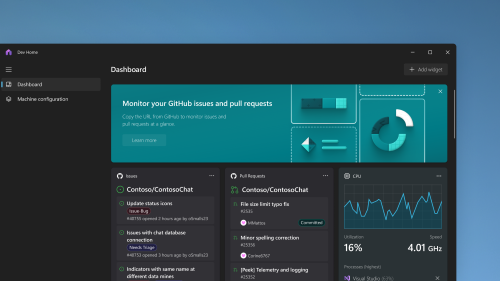
Naudokite „Dev Home“, kad greičiau nustatytumėte kūrėjų mašiną, tada sekite visus kodavimo projektus naudodami tinkinamą ataskaitų sritį.
Atsarginio kopijavimo sprendimas „viskas viename“
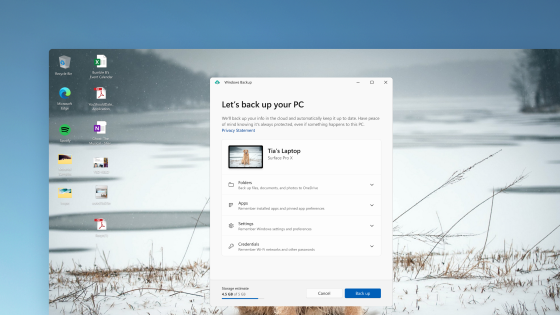
„Windows“ atsarginis kopijavimas įrašo parametrus, „Wi-Fi“ slaptažodžius ir failus debesyje, kad galėtumėte juos pasiekti bet kada ir bet kur. Lengvai atkurkite juos, jei kas nors nutiktų jūsų kompiuteriui.
Darbas naujais būdais naudojant "Copilot" sistemoje "Windows"
Pereikite prie produktyvumo ir kūrybiškumo naudodami DI. Gaukite atsakymus į sudėtingus klausimus, tyrinėkite kūrybines idėjas, greitai apibendrinkite puslapius ir pakeiskite kompiuterio parametrus vos keliais žodžiais – ir tai tik pradžia.
Įrenginių ir paskyros parametrų valdymas naujame parametrų pagrindiniame puslapyje
Naujame pagrindiniame puslapyje Parametrai yra interaktyvių kortelių, nurodančių įrenginio ir paskyros parametrus. Kai naudojate įrenginį, puslapis ir kortelės koreguojamos, kad suteiktų jums aktualiausią ir naudingiausią informaciją.
"Dev Drive" kūrėjams
"Dev Drive" yra nauja saugyklos tomo forma. Ji suteikia kūrėjams, ko reikia, kad būtų nuomojamas šaltinio kodas, darbo aplankai ir paketo talpyklos. Galite sukurti "Dev Drive" naudodami laisvą vietą esamame diske arba sukurti VHD/VHDX. Eikite į programėlę Parametrai dalyje Sistemos > Sistemos > Kūrėjams. Norėdami sužinoti daugiau, žr. "Dev Drive" nustatymas "Windows 11".
Įtraukti tiesioginiai kalbų aprašai
Tiesioginės antraštės įtraukiamos į šias kalbas:
-
Kinų (supaprastintoji ir tradicinė)
-
Prancūzų (Prancūzija, Kanada)
-
Vokiečių k.
-
Italų
-
Japonų
-
Portugalų (Brazilija, Portugalija)
-
Ispanų k.
-
Danų k.
-
Anglų (Airija, kitos anglų kalbos dialektai)
-
Korėjiečių
Norėdami įjungti tiesioginius aprašus, naudokite sparčiuosius klavišus WIN + Ctrl + L. Kai jį įjungiate pirmą kartą, "Windows" paprašys atsisiųsti reikiamą kalbėjimo atpažinimo palaikymą. Galite atsisiųsti kalbėjimo atpažinimo palaikymą iš dalies Parametrai > laikas & kalbos > kalbos & regionas. Norėdami sužinoti daugiau, žr. Tiesioginių titrų naudojimas norint geriau suprasti garsą.
Balso prieigos komandų patobulinimai & žinyno puslapyje
Pridėta naujų teksto pasirinkimo ir redagavimo balso prieigos komandų. Pavyzdžiui, norėdami pažymėti teksto lauke esantį teksto diapazoną, balso komandos bus "Pasirinkti nuo [tekstas 1] iki [tekstas 2]".
Perkurtas programėlės balso prieigos komandos žinyno puslapis. Kiekviena komanda dabar turi savo variacijų aprašą ir pavyzdžius. Komandos žinyno puslapį, esantį balso prieigos juostoje, galite pasiekti iš žinyno > Peržiūrėti visas komandas arba naudoti balso prieigos komandą "ką galiu pasakyti?".
Be to, dabar balso komandų palaikymas pasiekiamas šiuose anglų kalbos dialektuose: anglų (Jungtinė Karalystė), anglų (Indija), anglų (Naujoji Zelandija), anglų (Kanada) ir anglų (Australija)
Pridėtas režimas "Niekada nesujungta"
Šiuo režimu galite peržiūrėti programos langus ir jų etiketes užduočių juostoje atskirai. Norėdami rasti šią funkciją, eikite į Parametrai > Personalizavimas > užduočių juostos > užduočių juostos veikimą. Nustatykite Jungti užduočių juostos mygtukus ir slėpti žymas kaip Niekada. Yra atskiras parametras, skirtas įjungti šią funkciją kitose užduočių juostose, kai naudojate kelis monitorius.
Pranešimų patobulinimai
Pranešimai dabar rodomi kaip varpelio piktograma, kuri bus užpildyta spalva, kai bus rodomas naujas pranešimas. Taip pat galite peržiūrėti svarbius pranešimus naudodami "peržiūros pranešimą".
Pridėtas modernizuotas Failų naršyklė
Šiame Failų naršyklė rekomenduojami failai rodomi kaip karuselė. Ši karuselė rodoma tik tada, jei esate prisijungę prie "Windows" naudodami Microsoft Entra paskyrą. Norėdami išjungti ir rodyti prisegtus aplankus, pasirinkite daugtaškį.
Nauja Failų naršyklė" išsamios informacijos sritis padeda pasiekti susijusį turinį, naujinti failų veiklą ir bendradarbiauti neatidarius failo. Norėdami ją įjungti, pasirinkite meniu Rodymas ir pasirinkite Išsamios informacijos sritis. Tada naudokite dešinėje komandų juostos pusėje esantį mygtuką, kad įjungtumėte sritį.
Patobulintos "Windows" teminio ekrano funkcijos
Galite peržiūrėti vaizdus visame ekrane naudodami mygtuką Sužinokite daugiau. Norėdami atidaryti "Windows" teminio ekrano iškylantįjį langą, dešiniuoju pelės mygtuku spustelėkite darbalaukio piktogramą Akcentas. Norėdami sužinoti daugiau apie kiekvieną vaizdą, dukart spustelėkite jo piktogramą, kad atidarytumėte "Bing" nukreipimo puslapį.
Įtraukti nauji natūralūs Diktoriaus balsai
Šie balsai naudoja šiuolaikinę, įrenginyje veikia "teksto į kalbą" funkciją. Atsisiuntus jis veikia be interneto ryšio.
Tikslus ir nuoseklus spalvų išvaizda visose programėlėse
Visos spalvos visose "Windows" programose atrodo tikslios ir suderinamos su automatiniu spalvų valdymu (ACM). Norėdami įjungti ACM, eikite į Parametrai > Ekranas > Išplėstinis ekranas. Pasirinkite SDR ekraną ir įjunkite Automatiškai tvarkyti programėlių spalvas.
Kaip sustabdyti "Windows" bendravimą su mobiliaisiais įrenginiais
Eikite į Settings > "Bluetooth" & įrenginiai > Telefono susiejimas. Čia rasite parinktį išjungti Telefono susiejimas.
Įtrauktas "Bluetooth LE" garsas
Šiame leidime pridedamas "Bluetooth Low Energy"® (LE) garsas. Norint naudoti šią funkciją, kompiuteris turi palaikyti "Bluetooth LE Audio". Šiuo tikslu, susiejant kompiuterį su "Bluetooth LE Audio Earbuds" ir ausinėmis, pagerėja garso tikslumas ir akumuliatoriaus įkrova.
Pasiekite asmeniniams poreikiams pritaikytas svetaines iš pradžios meniu
Pradžios meniu dabar rekomenduojamos svetainės pritaikytos asmeniniams poreikiams, atsižvelgiant į jūsų naršymo retrospektyvą. Taip galėsite greitai pasiekti svarbias svetaines. Norėdami išjungti šią funkciją, eikite į Parametrai > Personalizavimas > Pradėti.
Pasiekite "Windows Studio" efektus iš sparčiųjų parametrų užduočių juostoje
Įrenginiai, kuriuose yra palaikomasuralinis procesorius (NPU), gali pasiekti "Windows Studio" efektus iš sparčiųjų parametrų užduočių juostoje. Dabar lengva įjungti ir konfigūruoti fotoaparato efektus, pvz., akių kontaktą, automatinį kadravimą, fono suliejimą ir garso efektus.
Pristatome jutikliniams ekranams pritaikytą užduočių juostą 2-in-1 įrenginiams
Yra dvi šios jutikliniams ekranams optimizuotos užduočių juostos būsenos: sutraukta ir išplėsta. Norėdami perjungti iš vienos būsenos į kitą, ekrano apačioje braukite aukštyn ir žemyn. Ši funkcija veikia tik įrenginiuose, kurie gali būti naudojami kaip planšetiniai kompiuteriai ir yra įjungti pagal numatytuosius parametrus. Jei jūsų įmonė valdo jūsų įrenginio "Windows" naujinimus, ši funkcija pagal numatytuosius parametrus bus išjungta. Administratoriai gali įjungti ją naudodami naują komercinę nuolatinės naujovės kontrolę.
Patobulintas Brailio rašto įrenginių ir jų ekranų palaikymas
Brailio rašto įrenginiai veiks ir toliau, kai perjungsite "Microsoft" diktorių ir trečiųjų šalių ekrano skaitytuvus. Diktorius automatiškai pakeis Brailio rašto tvarkykles. Be to, šiame leidime įtraukiamas naujų Brailio ekranų ir naujų Brailio rašto įvesties ir išvesties kalbų palaikymas Diktoriuje. Daugiau informacijos žr. 8 skyriuje: Diktoriaus naudojimas Brailio raštu.
Balso patobulinimai
Balso prieiga tapo lankstesnė ir palaiko sąveiką su daugiau vartotojo sąsajos (UI) valdiklių. Pvz., balsas dabar sąveikauja su valdikliais, kuriuose yra:
-
Pavadinimai su skaičiais, pvz., "5 spustelėjimas".
-
Pavadinimus be tarpų tarp jų, pvz., "spustelėkite PivotTable" arba "spustelėkite PivotChart".
-
Pavadinimus, kuriuose yra specialiųjų simbolių, pvz., "Bluetooth" & įrenginiai ("spustelėkite Bluetooth ir įrenginiai") arba Skambinti aukštyn ("spustelėkite surinkite brūkšnelį aukštyn").
Be to, balsas palaiko suktuko valdiklius, kontrolinius valdiklius ir išskaidymo mygtukus. Su šiais valdikliais sąveikaujate naudodami komandą "spustelėkite" arba numerių perdangas. Taip pat galite naudoti balsą, kad puslapyje pereitumėte į kraštutinį kairįjį ir dešinįjį. Daugiau informacijos apie naujas balso prieigos komandas žr. Balso prieigos komandų sąrašas.
Pridėta Tamil Anjal Klaviatūra tamilų kalba
Norėdami įtraukti šią klaviatūrą, įsitikinkite, kad dalyje Parametrai > laikas & kalba > kalba &Regionas rodoma Tamilų (Singapūras), Tamilų (Malaizija), Tamilų (Šri Lanka) arba Tamilų (Indija). Pasirinkite daugtaškį (...) šalia kalbos. Pasirinkite Kalbos parinktys. Įtraukite Tamil Anjal (QWERTY) į klaviatūrų sąrašą.
Failų naršyklė dabar yra skirtukų
Failų naršyklė dabar yra skirtukų, kurie padės jums tvarkyti Failų naršyklė seansus. Naujajame Failų naršyklė pagrindiniame puslapyje galite prisegti svarbius failus, kad greitai ir lengvai pasiektumėte. Naudodami "Microsoft OneDrive" galite peržiūrėti savo kolegų veiksmus su bendrinamais failais. Asmeniniams poreikiams pritaikyti pasiūlymai taip pat teikiami pagal jūsų "Microsoft 365" paskyrą.
Nukopijuoti elementai turi siūlomų veiksmų
Ši funkcija pasiekiama klientams Jungtinėse Amerikos Valstijose, Kanadoje ir Meksikoje. Nukopijuoti elementai, pvz., telefono numeriai, datos dabar turės siūlomų veiksmų, pvz., skambinti naudojant "Teams" arba "Skype" arba įtraukti įvykį į programėlę Kalendorius.
Papildomos funkcijos:
-
Įtrauktas užduočių juostos perpildos meniu: užduočių juostoje yra meniu, kuriame visos perpildytos programėlės rodomos vienoje vietoje.
-
Bendrinimas su netoliese esančiais įrenginiais: naudodami šią funkciją atraskite ir bendrinkite su daugiau įrenginių, įskaitant darbalaukius.
-
Valdyti programas per "Windows" parametrus: dabar galite pašalinti, taisyti ir modifikuoti visas programėles iš "Windows" parametrų, o ne valdymo skydas.
-
Patobulinta ieškos lauko patirtis: kai įvedate tekstą ieškos lauke, ieškos rezultatai dabar rodomi ieškos iškylaajame lauke. Taip pat galite pakeisti norimas užduočių juostos ieškos funkcijas eidami į Parametrai > Personalizavimas > užduočių juosta. Daugiau informacijos žr. Ieškos tinkinimas Windows 11 užduočių juostoje.
-
Pradžios meniu yra Nuotolinė pagalba: dabar galite naudoti Nuotolinė pagalba iš pradžios meniu programėlių sąrašo, kad gautumėte pagalbos kilus kompiuterio problemoms.
-
Pateikiamos DI pagrindu veikiančios rekomendacijos: prie "Azure Active Directory" (AAD) prijungtuose įrenginiuose "Windows" pradžios meniu dabar teikia DI pagrindu veikiantį rekomenduojamą turinį. Tai padeda pasirengti susitikimams, greitai pasiekti failus, su kuriais bendradarbiaujate, ir kt.
-
Bendros saugyklos vietos rodymas: šis naujinimas suteikia visą visų jūsų "Microsoft OneDrive" prenumeratų saugyklos talpą ir rodo bendrą saugyklos vietą parametrų programos puslapyje Paskyros.
-
Visi būtini kode taškai yra atnaujinti: darbas, skirtas GB18030-2022" reikalavimams įvykdyti. Šiuo tikslu nebegalite įvesti nepalaikomų simbolių kodekų.
-
2FA kodams kopijuoti naudokite kopijavimo mygtuką: Copy button is provided to copy the two-factor authentication (2FA) codes. Atkreipkite dėmesį, kad ši funkcija veikia tik anglų kalba.
-
Įtrauktas kelių programų informacinio terminalo režimas: ši blokavimo funkcija leidžia administratoriams nurodyti programėles, kurios veikia skirtingiems vartotojams viename įrenginyje. Kelių programų informacinio terminalo režimas puikiai tinka scenarijams, kai keli žmonės naudoja tą patį įrenginį. Norėdami sužinoti daugiau, žr. Kelių programų informacinio terminalo nustatymas "Windows 11".
-
Įgalintas turinio adaptyviojo ryškumo valdymas (CABC):CABC įjungta veikti nešiojamuosiuose kompiuteriuose ir įrenginiuose, kuriuose veikia "2-in-1". Ši funkcija pritemdo arba pašviesinti ekrano sritis pagal turinį. Galite koreguoti funkcijos parametrą dalyje Parametrai > Sistema > Ekranas > Ryškumas & spalva.
-
Įtrauktas buvimo jutiklio privatumo parametras: jei turite įrenginį, kuriame yra suderinamų buvimo jutiklių, dabar galite pasirinkti programas, kurios gali pasiekti tuos jutiklius. Tai galite įjungti dalyje Parametrai > Privatumas & saugos > buvimo stebėjimą.
-
Peržiūrėti failus dalyje Pradžios meniu & juos bendrinti: Užvedę pelės žymiklį ant rekomenduojamų failų pradžios meniu, galite matyti jo peržiūrą ir spustelėti dešiniuoju pelės mygtuku, kad greitai juos bendrintumėte.
-
Paslėpkite laiką ir datą sistemos dėkle: norėdami įjungti, dešiniuoju pelės mygtuku spustelėkite sistemos dėklo laikrodį ir pasirinkite Koreguoti datą ir laiką.
-
"Windows" bendrinimo langas: Pasirinkite "Outlook" piktogramą "Windows" bendrinimo lango dalyje "Bendrinti naudojant", kad siųstumėte failus el. paštu naudodami "Outlook" tiesiogiai "Windows" bendrinimo lange. Jame taip pat yra ieškos laukas. Todėl dabar galite ieškoti kontaktų programoje "Outlook", kad galėtumėte bendrinti failą. "Windows" bendrinimo lange taip pat rodoma 8–10 siūlomų kontaktų, su kuriais galima greitai bendrinti, įskaitant failo el. pašto adresą.
-
Diktorius suteikia efektyvią skaitymo patirtį programoje "Microsoft Excel": Diktorius teikia prioritetą pranešimams pagal tai, ko reikia norint perskaityti darbaknygę. Norėdami sužinoti daugiau, žr. patobulintą Diktoriaus palaikymą "Excel" dokumentacijoje.
-
Patobulinta apsauga nuo sukčiavimo apsimetant Microsoft Defender "SmartScreen": padeda apsaugoti mokymo įstaigos ir darbo slaptažodžius nuo sukčiavimo apsimetant ir nesaugaus naudojimo svetainėse ir programėlėse. Eikite į Programėlių & naršyklės valdymas > reputacija pagrįsta apsauga > apsauga nuo sukčiavimo apsimetant.
-
Žinomų tinklų Wi-Fi slaptažodžių peržiūra dalyje Parametrai: eikite į Parametrai > Tinklo & internetas > "Wi-Fi" ir "Valdyti žinomus tinklus.
-
Naudokite "Microsoft 365" jungiklį: galite prisijungti prie vietinio darbalaukio ir prijungti savo „Windows 365“ debesų kompiuteris. Tada galite judėti tarp jų naudodami pažįstamas klaviatūros komandas, pelės spustelėjimus arba braukimo gestą. Norėdami lengvai pasiekti darbalaukį, galite įtraukti Windows 365 Perjungti į užduočių rodinį.
"Windows 10 2022" naujinimas (Windows 10, 22H2 versija) teikia aprėptą produktyvumo ir valdymo sričių patobulinimų rinkinį.